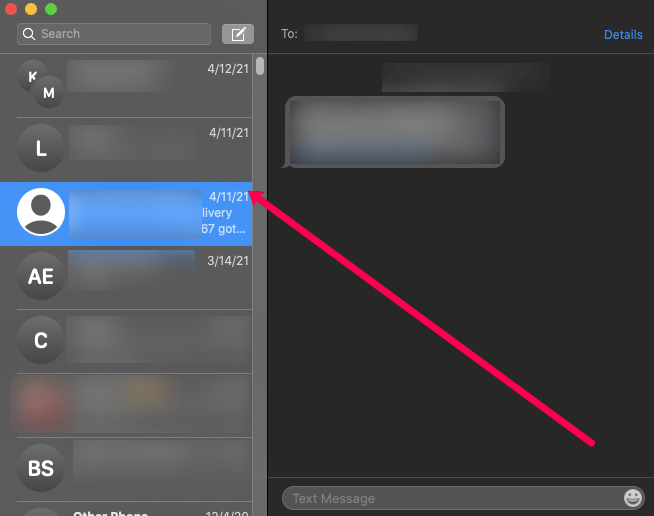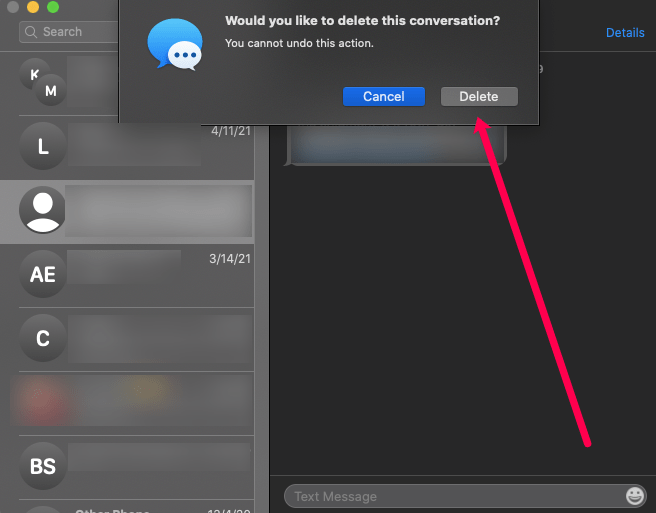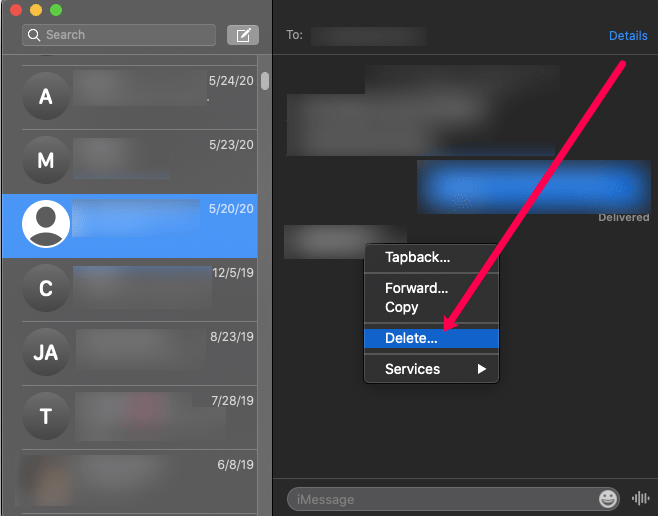Bir akıllı telefondaki mesajları silmek basit bir şey gibi görünse de, iPhone'lar söz konusu olduğunda gerçekten iki kez düşünmeniz gerekiyor. Gelen kutunuzdan bir ileti silseniz bile, Spotlight Search'te aradığınızda yine de açıldığı eski modelleri hatırlıyor musunuz?

Utanç verici veya gizli mesajların silinmesi yeterlidir, ancak artık verilerin kapsamlı bir şekilde yönetilmesini gerektiren bir angaryadır. Bu, silinen metin mesajları, iMessages ve resimli mesajlar bir bulut hizmetinde hala oyalanabileceğinden, soruna birden çok açıdan saldırmanız gerektiği anlamına gelir.
Bu nedenle iPhone'unuzdan silmek istediğiniz mesajların gerçekten silindiğinden emin olmak için birkaç basit adımı uygulamanız gerekiyor.
Mesajlaşma Hakkında
Öncelikle, iPhone'unuzdaki tüm mesajlaşma sürecinin nasıl çalıştığını anlamanız gerekir. Evet, Mesajlar uygulamanızda gördüğünüz yeşil kutular aslında gönderip aldığınız kısa mesajlardır, ancak herhangi bir Apple Kimliği ile ilişkili değildirler.
Bir iPhone'daki mesajlaşmanın, normalde iMessage olarak adlandırılan mavi kutuları da içerebileceğini unutmayın. Bunlar yalnızca Apple aygıtları tarafından gönderilebilir ve alınabilir ve bu nedenle Apple kimlikleriyle ilişkilendirilirler.
iPhone'unuzdaki Mesajları Silme
İOS'un önceki sürümlerinden farklı olarak, iPhone'unuzda silinen mesajlar aslında silinir ve mesajlarınızın yedeklerini oluşturmadığınız ve başka Apple cihazınız olmadığı sürece bu kadar endişelenmemelisiniz.
Adım 1 – Tüm Konuşmaları Sil
iPhone'unuzdaki mesajlardan kurtulmanın en güvenli, en kolay ve en hızlı yolu, belirli bir kişiyle olan tüm konuşmaları silmektir.

Silmek istediğiniz sohbete gidin, sola kaydırın ve ardından “Sil” yazan kırmızı düğmeye dokunun.

Adım 2 – Bireysel Mesajları Silme
Bir kişiyle yaptığınız tüm konuşmadan kurtulmak istemediğiniz, ancak yine de bu konuşmanın belirli bölümlerini kalıcı olarak silmek istediğiniz durumlar vardır. Bu da çok kolay bir şekilde yapılabilir, ancak önce belirli bölümleri silmeniz gereken sohbete gitmeniz gerekecek.
Ardından, silinmesi gereken şüpheli kısmı bulun ve üzerine uzun basın. Bundan sonra, birkaç seçenekten oluşan bir menü göreceksiniz.
"Diğer" yazan düğmeye dokunun ve ardından, telefonunuzda tutmak istemediğiniz konuşmanın tüm bölümlerini kaldırana kadar silmek istediğiniz mesajların hemen yanındaki noktalara dokunmaya devam edin.

İstenmeyen mesajları seçmeyi tamamladığınızda, ekranınızın sol alt köşesinde bulunan Çöp Kutusu simgesine ve ardından işlemi tamamlamak için “Mesajı Sil” seçeneğine dokunun.

Adım 3 – Bir iPhone Yedeklemesinde Mesajları Silme
Tüm istenmeyen mesajları Mesajlar uygulamanızdan silmiş olsanız bile, hala eski mesajların oyalanabileceği yerler var. Bu yerler genellikle bulut servisleri ve yedeklemelerdir. iPhone'unuzu daha önce yedeklediyseniz, orada muhtemelen kimsenin görmesini istemediğiniz şeyler olduğundan emin olabilirsiniz.
Bunu unutabilir ve ardından yedeklerden birini geri yükleyebilirsiniz, böylece istenmeyen mesajlar da geri yüklenir.

Yapmanız gereken ilk şey, iPhone'unuzun Ayarlarına gitmek. En üstte adınıza dokunun ve ardından 'iCloud.' Ardından, ' üzerine dokunabilirsiniz.Depolamayı Yönet.' Buradan, 'Mesajlar'a dokunursanız, iCloud'a yedeklenmiş olanları silebilirsiniz.
"Yedeklemeler"de, silmek istediğiniz belirli cihazı bulacaksınız. Bu cihazı seçtikten sonra, sayfanın sonuna kadar aşağı kaydırmanız ve “Yedeklemeyi Sil” seçeneğine dokunmanız gerekecektir.

“Kapat ve Sil” seçeneğine dokunarak bitirin ve yedeklenmiş mesajlarınız tamamen ortadan kalkacaktır.
Adım 4 – iTunes Tarafından Yedeklenen Mesajları Silme
İCloud'u iPhone yedeklemeleri için kullanan insanlar var, ancak genellikle orada yedekleme yapmayı tercih eden çok sayıda hevesli iTunes kullanıcısı da var. İkincisinden biriyseniz, silinmesi gereken istenmeyen mesajlar için iTunes yedeklemelerinizi de kontrol etmek isteyebilirsiniz.

Bunu yapmak için iTunes uygulamanızı açmanız ve “Tercihler”e gitmeniz gerekir. “Cihazlar” üzerine tıklayın ve ardından silinmesi gereken yedeği seçin. Şimdi işlemi harekete geçirmek için “Yedeği Sil”e tıklayın. Bundan sonra, “Sil”e tıklamanız ve ardından “Tamam”a tıklayarak onaylamanız yeterlidir.
Mac'te Mesajları Sil
Bir Apple hayranıysanız, birden fazla ürününüz olabilir. Apple hakkında sevdiğimiz şeylerden biri, cihazlar arasındaki entegrasyon. Mac veya MacBook'unuz varsa, bu bölümde metin mesajlarının nasıl silineceğini inceleyeceğiz.
macOS cihazınızda bir konuşmanın tamamını silmek için şunu yapın:
- Mac'inizdeki mesajlaşma uygulamasını açın. Sol taraftaki mesaj dizisine gidin.
- Mesaj dizisine tıklayın ve küçük bir 'X' görünecektir. Tıkla.
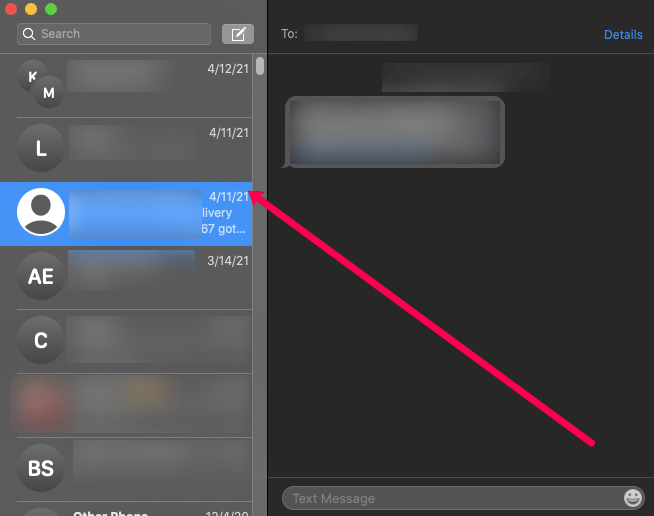
- Görünen açılır pencerede 'Sil'i tıklayın.
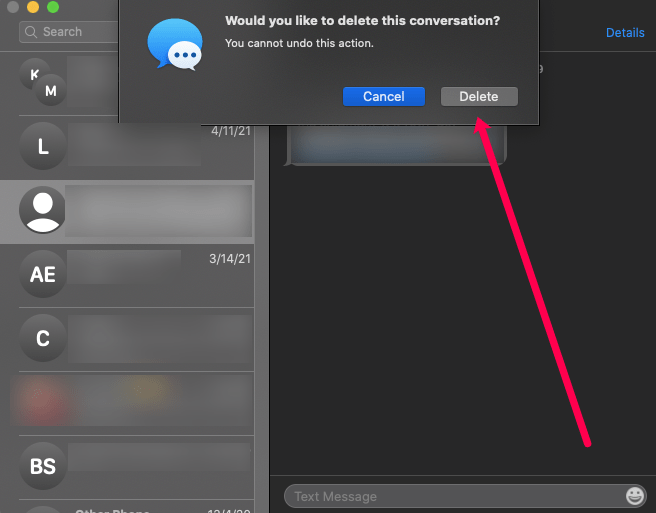
'Sil'i tıkladığınız anda tüm konuşma kaybolacaktır. Bu mesajları silindikten sonra geri alamazsınız, bu nedenle tüm konuşmaları kaldırmadan önce dikkatli olun.
Yalnızca bir kısa mesajı silmeniz gerekiyorsa, şunu yapın:
- Silmek istediğiniz metnin bulunduğu mesaj dizisini açın.
- Mesajı sağ tıklayın ve açılır menü göründüğünde 'Sil'i tıklayın.
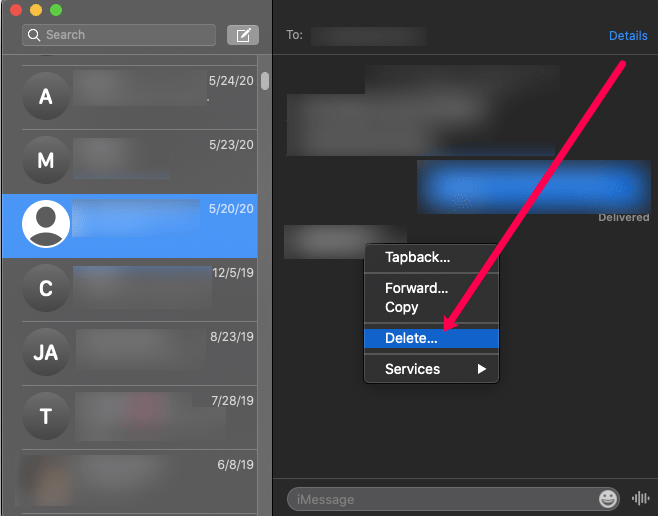
Not: Mesajda boş bir alana tıklayın, aksi takdirde 'Sil' seçeneği görünmez.
Sıkça Sorulan Sorular
Yukarıdaki tüm sorularınızı yanıtlamadıysak, bu bölümü ekledik. Apple'ın kısa mesajları hakkında daha fazla bilgi için okumaya devam edin.
Silinen mesajları kurtarabilir miyim?
Bu gerçekten mesajlarınızı nasıl, nerede ve ne zaman sildiğinize bağlıdır. Silinen mesajlarınızı canlandırabileceklerini vaat eden birçok üçüncü taraf web sitesi olmasına rağmen, bazı durumlarda bu pek olası değildir.
İPhone'unuzdan bir metni sildiyseniz ve iCloud'da yakın zamanda bir yedekleme varsa, iPhone'unuzu bu silinen mesajlarla geri yükleyebilirsiniz. Mesajları iCloud'unuzdan sildiyseniz, onları geri almanın bir yolu yoktur.
iPhone'umdan bir mesajı silersem, diğer iOS cihazlarımdan da silinir mi?
Evet, ancak bu onları iCloud'unuzdan otomatik olarak silmez. Bununla birlikte, mesajları iCloud'unuzdan silerseniz, telefonunuzdan da kaybolmaları gerçek bir olasılıktır.
Bir iOS cihazında herhangi bir şeyi silerken dikkatli olun. Her şeyin iCloud üzerinden bağlı olması ne kadar güzel olsa da, bir cihazda değişiklik yaptığınızda bu, tüm cihazlarınızı etkileyecektir. Ayarlardan iCloud kitaplığınızı kapatarak bu sorunu ortadan kaldırabilirsiniz.
Telefonumun depolama alanı dolu, mesajlarımı silmek yardımcı olur mu?
iPhone depolama alanınız doluysa, uygulamaları güncellemenize veya indirmenize, fotoğraf çekmenize ve hatta yeni mesajlar almanıza izin vermez. Metinlerinizin tarafını tutmadığınızı varsayarsak, onları silmekte yanlış bir şey yok, ancak karşılaştırmalı olarak konuşursak, çok büyük dosyalar değiller.
Telefonunuzda bir miktar depolama alanı temizlemek istiyorsanız, önce videolar ve uygulamalarla başlayın. Bunları kaldırmak, tüm metinlerinizi silmekten daha fazla yer açacaktır (2021'de kesinlikle mümkün olan milyonlarca mesajınız yoksa).
Apple Watch'ımdaki metin mesajlarımı nasıl silerim?
Ne yazık ki, Apple yalnızca Apple Watch'taki tüm konuşmayı silmemize izin veriyor, bu nedenle kurtulmak istediğiniz yalnızca bir mesaj varsa, hepsini de silmeniz gerekir.
Apple Watch'ınızdan bir konuşmanın tamamını silmek için mesajlaşma uygulamasına gidin ve silmek istediğiniz mesaj dizisine gidin. Sonra. sola kaydırın. Bir çöp kutusu simgesi görünecektir. Ona dokunun ve ardından 'Çöp Kutusu'na dokunarak onaylayın.
Çözüm
Gördüğünüz gibi, iPhone'unuzdaki tüm mesajlar kolayca silinebildiğinden panik yapmanıza gerek yok. Buna, Apple'ın bulut hizmetlerinde depolananların yanı sıra eski yedeklemelerinizin bir parçası olan mesajlar da dahildir.